Google Slides vs Microsoft PowerPoint - jakie są różnice?
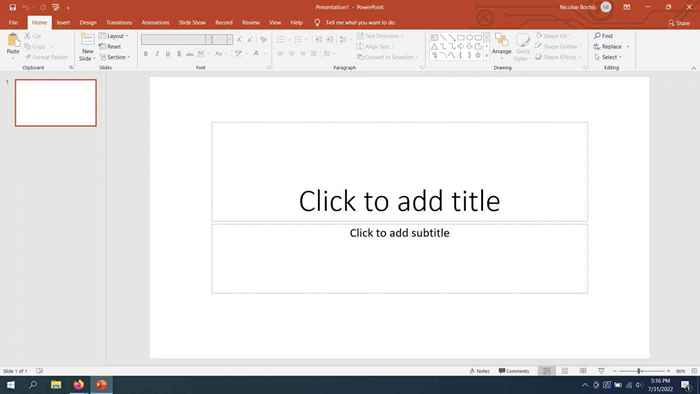
- 2162
- 623
- Natan Cholewa
PowerPoint zajmuje pozycję najlepszego oprogramowania do prezentacji od 1987 roku. Jest używany przez miliony w szkołach, miejscach pracy i domach. Ale w 2012 r. Google Slides wszedł na rynek jako alternatywa dla PowerPoint. Dzisiaj slajdy PowerPoint i Google są popularne i są używane na całym świecie, ale który jest najlepszy?
W tym artykule porównajmy wszystkie ważne funkcje między PowerPoint i Google Slides, aby pomóc Ci zdecydować, które narzędzie jest dla Ciebie najlepsze.
Spis treści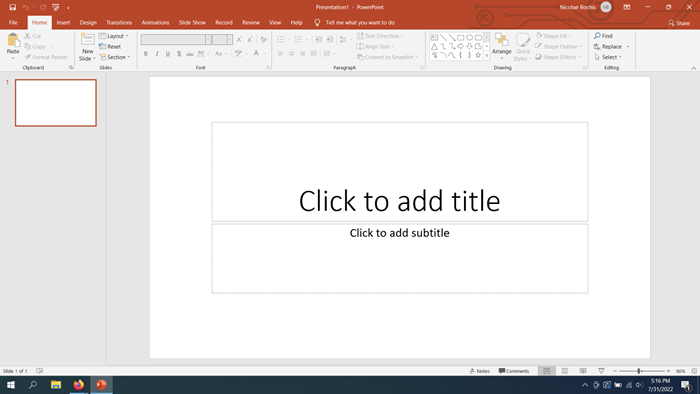
W ramach pakietu PowerPoint jest często używany obok Word i Excel. Właśnie dlatego woli wiele firm, szkół i nowych start-upów.
Co to jest Slajdy Google?
Google Slides jest częścią pakietu Editors Google Docs i ma być alternatywą dla PowerPoint. Jest to bezpłatne narzędzie do prezentacji w chmurze, które działa w dowolnej przeglądarce, więc nie musisz go pobierać.
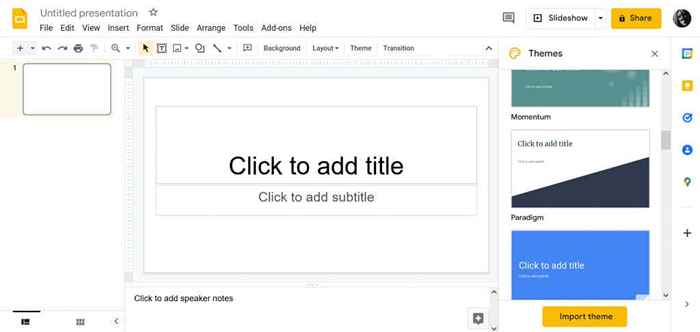
Możesz łatwo tworzyć, edytować i udostępniać kreatywne prezentacje, ponieważ jest to narzędzie online zamiast samodzielnej aplikacji.
Porównanie
Zarówno Google Slides, jak i Microsoft PowerPoint to potężne narzędzia do prezentacji, a najlepszym sposobem porównywania tych dwóch jest sprawdzenie ich funkcji. Oczywiste jest, że oboje pozwolą ci dokonywać profesjonalnych prezentacji, w których możesz:
- Dodaj tekst, obrazy (JPG, PNG i GIF), filmy i linki
- Dodaj wykresy i wykresy do prezentacji
- Użyj szablonów i motywów Premade
- Wybierz czcionki
- Użyj przejść
- Wydrukuj do PDF
- Uwzględnij członków swojego zespołu i współpracuj z nimi za pośrednictwem samego narzędzia
Zanurzmy się i sprawdźmy szczegółowe funkcje MS Powerpoint i Google Slajdes.
Unikalne funkcje w PowerPoint
Zarówno Slajdów PowerPoint, jak i Google mają kilka unikalnych funkcji, które wyróżniają je od innych narzędzi do prezentacji i od siebie nawzajem. Oto, co oddziela Microsoft PowerPoint:
1. PowerPoint Designer
Microsoft PowerPoint ma silnik sugestii, który pomaga wybrać projekt slajdów i ogólną prezentację PowerPoint. Załóżmy, że importujesz wizualne, takie jak wykres lub obraz. PowerPoint zasugeruje układy zjeżdżalni, które będą działać dobrze z twoim elementem wizualnym. Wszystkie te układy są oparte na profesjonalnych przykładach projektowania slajdów.
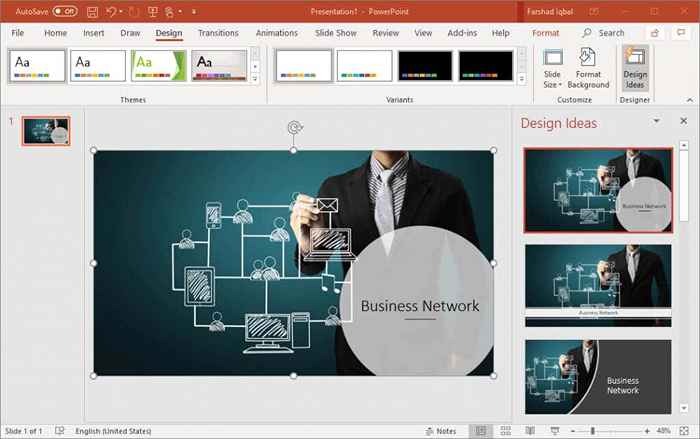
2. PowerPoint Broadcast Live
Jeśli chcesz udostępnić swoje slajdy z członkami zespołu w czasie rzeczywistym, unikalna funkcja transmisji transmisji PowerPoint pomoże Ci. Ta funkcja pozwala zaprosić ludzi do przyłączenia się i przeglądania prezentacji na żywo.
3. Widok prezentera PowerPoint
Funkcja widoku prezentera wyświetla prezentację na drugim ekranie. To niesamowite narzędzie dla tych, którzy muszą mieć dostępne notatki mowy na swoim osobistym ekranie. Publiczność nadal będzie mogła podążać za urzekającą prezentacją, nie widząc za nią całego nudnego tekstu.
Unikalne funkcje w Slajdach Google
Oto niektóre z specjalnych funkcji, które otrzymujesz w Google Slides:
1. Zgodność PowerPoint
Google Slides pozwala użytkownikom dokonywać prezentacji i eksportować je jako pliki PowerPoint. Możesz także importować pliki wykonane w PowerPoint i kontynuować edycję slajdów w Slajdach Google. Ta kompatybilność między dwoma narzędziami prezentacji jest dobra, jeśli chodzi o współpracę.
2. Automatyczne oszczędzanie
W przypadku Slajdów Google nie musisz się martwić o utratę postępów, jeśli nagle połączenie internetowe zostanie odcięte lub jeśli przeglądarka się wyklucza. To narzędzie ma potężną funkcję automatycznego zapisu. Każda niewielka zmiana, którą wprowadzasz w dokumencie, zostanie automatycznie zapisane.
3. Szczegółowa historia wersji
Jest to funkcja, która opiera się na automatycznym oszczędności. Jeśli zmienisz zdanie po wprowadzeniu zbyt wielu zmian, możesz łatwo wrócić do starszej wersji dokumentu. Nie musisz ręcznie czerpać z niczego.
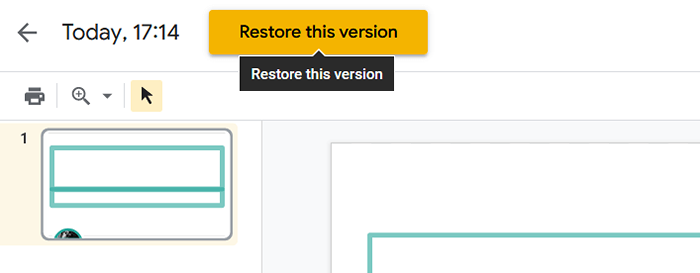
Szablony
Szablony są wstępnie zaprojektowane slajd pokazuje, że możesz swobodnie używać podczas tworzenia prezentacji. Zarówno slajdy PowerPoint, jak i Google oferują szeroką gamę szablonów, które obejmują prawie każdą kategorię, którą możesz sobie wyobrazić.
PowerPoint jest wyposażony w wiele szablonów, nie tylko w galerii, ale także w Internecie . Bycie starszym niż slajdy nadaje mu przewagę wielu szablonów wykonanych przez strony trzecie.
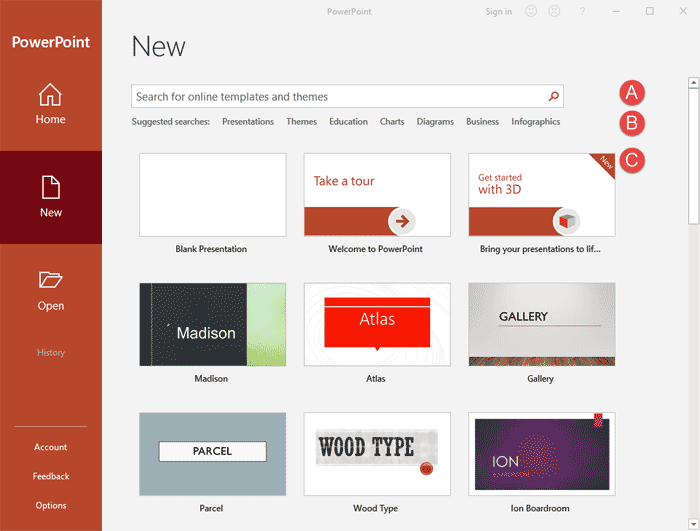
Oprócz szablonów PowerPoint oferuje tematy. Są one zarezerwowane dla osób, które decydują się na prezentacje od zera, bez użycia szablonu. Tematy pomogą w projekcie slajdów, ale od Ciebie zależy, aby wybrać opcje układu.
Google Slides ma galerię podstawowych szablonów. Te szablony są open source, co oznacza, że są one dostępne dla każdego, a każdy może je zmienić, aby odpowiadały ich potrzebom. Jeśli jesteś nowy w Google Slides i nie wiesz, jak w pełni odblokować potencjał szablonów, możesz oglądać samouczki dostępne jako strumienie Chromecast. Możesz także sprawdzić strony z motywami, aby uzyskać więcej pomocy w projektowaniu prezentacji.
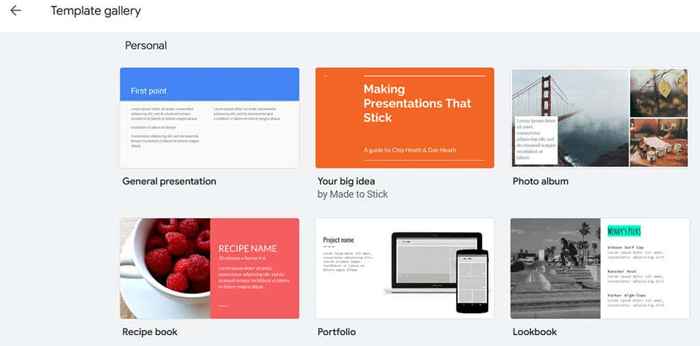
Wydajność online i offline
Microsoft PowerPoint i Google Slides mają różne podejścia do prezentacji offline i online.
PowerPoint ma bardzo solidną wydajność offline. W końcu został zaprojektowany jako aplikacja komputerowa. Jednak PowerPoint Online został utworzony jako osobna aplikacja, która pozwala użytkownikom łatwo udostępniać pliki PowerPoint i współpracować w prezentacji. To powiedziawszy, PowerPoint nie ma zastosowania, jeśli chodzi o aplikacje mobilne. Microsoft opracował aplikacje dla Androida, iOS i tabletów Microsoft Surface, ale nie są tak potężne jak wersja PulCTop PowerPoint.
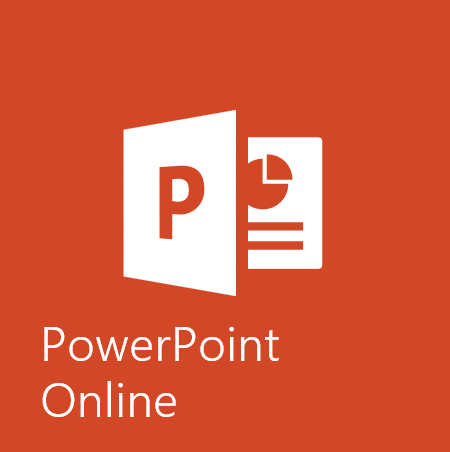
Z drugiej strony Google Slides został opracowany jako aplikacja w chmurze, co oznacza, że jej podstawową funkcją jest wydajność online. Korzystanie z slajdów online jest proste i łatwe, nawet gdy współpracujesz z innymi. Możliwe jest również korzystanie z Google Slides offline, ale tylko wtedy, gdy używasz ChromeOS lub rozszerzenie dla przeglądarki Chrome.
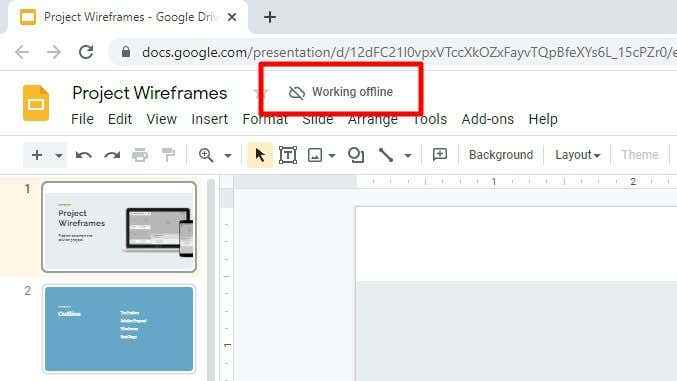
Współpraca
Firmy i centra edukacyjne potrzebują swoich zespołów do wspólnej pracy nad prezentacjami, więc współpraca staje się ważnym aspektem, który powinieneś rozważyć.
PowerPoint ma integrację OneDrive i ma różne opcje udostępniania. Musisz jednak wykonać prace przygotowawcze, zanim będzie możliwa współpraca. Prezentacja musi zostać przesłana do OneCloud lub SharePoint online dla Microsoft 365, a współpracownicy muszą być dodawane za pośrednictwem poczty elektronicznej.
Wszyscy dodani członkowie zespołu mogą zobaczyć zmiany wprowadzone w prezentacji, a jeśli są offline, otrzymają powiadomienie, że dokonano zmiany. Inne opcje udostępniania są dostępne w PowerPoint, takie jak bezpośrednie linki, za pośrednictwem mediów społecznościowych i usługi prezentacji biurowej, która umożliwia transmisję na żywo.
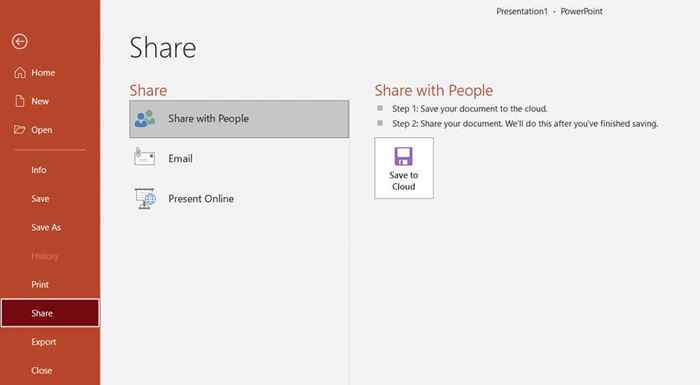
Google Slides, będąc opartym na chmurze narzędzie do prezentacji przeglądarki, jest zoptymalizowane do współpracy. Każdy może uzyskać do niego dostęp, wprowadzać jednoczesne zmiany oraz dodać notatki i komentarze. Wszyscy członkowie zespołu muszą pracować nad tą samą prezentacją na koncie Google. Oryginalny twórca prezentacji wyśle link do zaproszenia do swoich współpracowników i da im edytowanie mocy. Wszystkie zmiany dokonane na wspólnej prezentacji Google Slide są na żywo i wszyscy je zobaczą natychmiast.
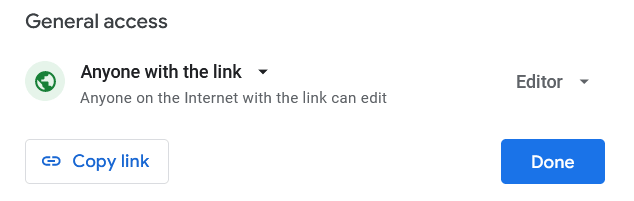
Przechowywanie i kopia zapasowa
Zarówno PowerPoint, jak i Google Slides podjęły środki zapobiegawcze, aby ich użytkownicy byli bezpieczni przed utratą plików z powodu błędu oprogramowania. Ale ponieważ jedno jest przede wszystkim narzędziem stacjonarnym, a drugie to narzędzie do przeglądarki, podejście do opcji przechowywania i tworzenia kopii zapasowych jest znacząco inne.
Microsoft PowerPoint przechowuje wszystkie pliki bezpośrednio na komputerze. Ale jeśli chcesz udostępnić swoje pliki, możesz zamiast tego przechowywać je na OneDrive. Jedynym minusem tego jest to, że musisz zarządzać dwoma narzędziami zamiast jednego.
Wszyscy użytkownicy Dysku Google otrzymują 15 GB pamięci za darmo, a tutaj projekt Google Slajde zostanie zapisany automatycznie. Otóż to.
Osadzanie
Microsoft PowerPoint ułatwia osadzanie filmów z YouTube z opcją Online Video Embage. Możesz także dodać dowolny rodzaj statycznych obrazów lub animacji. Jeśli czujesz się zdolny, możesz nawet spróbować narysować własne animacje.
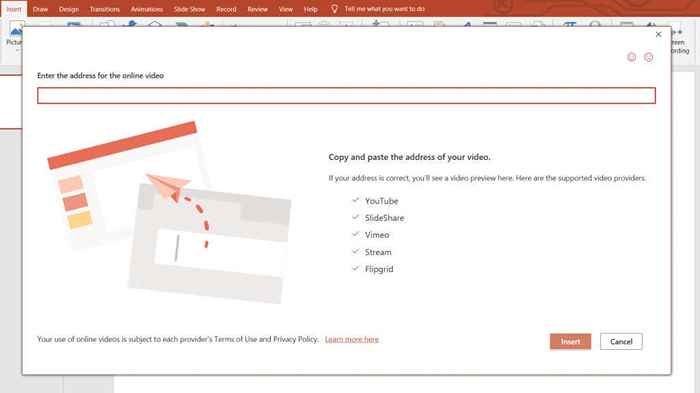
Google Slide umożliwia osadzanie filmów bezpośrednio z YouTube lub Dysku Google. Możesz także importować obrazy statyczne z komputera, Dysku Google, za pośrednictwem adresu URL lub bezpośrednio z aparatu.
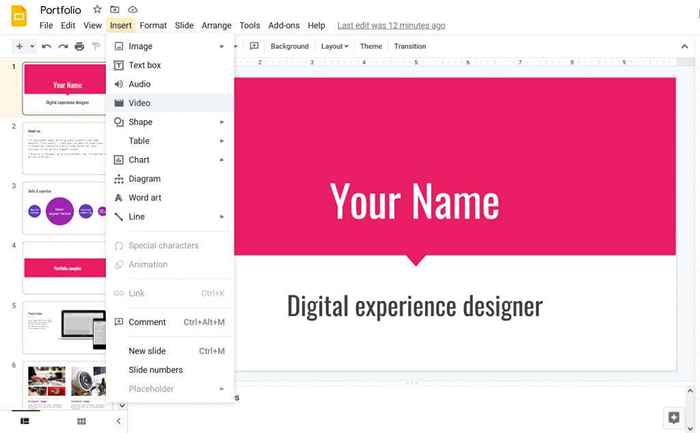
Cena
Koszt oprogramowania często określa, czy wybierzesz jedno narzędzie nad drugim. Przyjrzyjmy się, jak porównują slajdy PowerPoint i Google w odniesieniu do cen.
PowerPoint jest zwykle kupowany w ramach Microsoft 365, wcześniej Microsoft Office Suite. Microsoft 365 to usługa oparta na subskrypcji, a jej miesięczny koszt zaczyna się od 6 USD.99 Ale wzrośnie w zależności od liczby użytkowników i ich potrzeb. Samodzielna aplikacja PowerPoint kosztuje 139 USD.00, ale będzie dostępny bez przechowywania online, PowerPoint Designer lub transmisji na żywo.
Google Slides to bezpłatna usługa i wszystkie jej funkcje są natychmiast dostępne. Nie ma oprogramowania do zakupu, pobierania i instalacji, a to sprawia, że Google slaja opcję bezproblemową. Ale będziesz potrzebować konta Google lub Gmaila, aby korzystać z Slajdów Google i być może dodatkowego miejsca do przechowywania. W zależności od planu subskrypcji może wynosić 2 USD za 100 GB miesięcznie lub 20 USD za 100 GB rocznie.
Więc jak myślisz, które narzędzie jest lepsze? Daj nam znać w komentarzach poniżej! A jeśli zdecydujesz się wybrać PowerPoint zamiast suwaków Google, sprawdź nasz artykuł na temat najlepszych skrótów klawiatury PowerPoint, aby przyspieszyć przepływ pracy.
- « Błyskawica kontra USB C co jest inne (a co jest lepsze)?
- Jak naprawić „Skanowanie wirusów nie powiodło się” w Google Chrome »

